- 公開日:
Excelで大文字を小文字に変換するショートカット
この記事では、大文字を小文字に変換するショートカットを紹介します。
ご紹介するショートカットを使えば、入力確定前の文字を小文字にすぐ変換することができます。
一括で大文字を小文字に変換する簡単な方法も紹介しますので、あわせてご覧ください。
ショートカットキー一覧表を無料でダウンロード!
エクセルの全ショートカットキーの一覧表を印刷できるようにPDFにしました。「登録なし」で「無料ダウンロード」できます。ファイルがWindows版とMac版に分かれていますが両方ダウンロードできます。
Excelで大文字を小文字に変換するショートカット
ショートカットキーを使って、入力確定前の大文字を小文字に一発変換する方法を紹介します。
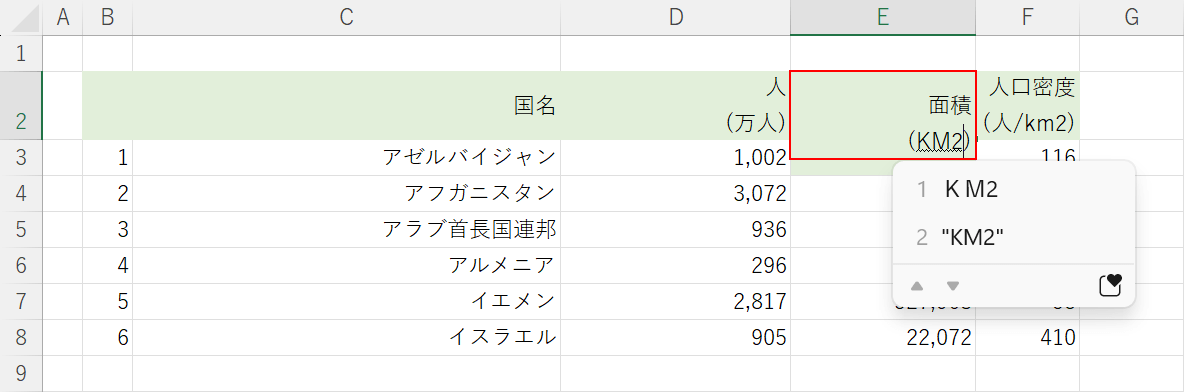
ここでは例として、大文字で入力した英字を小文字に変換します。文字を入力したいセル(例:E2)を選択し、大文字で英字(例:KM2)を入力します。このとき、文字は「日本語入力」モードで入力するようにしてください。
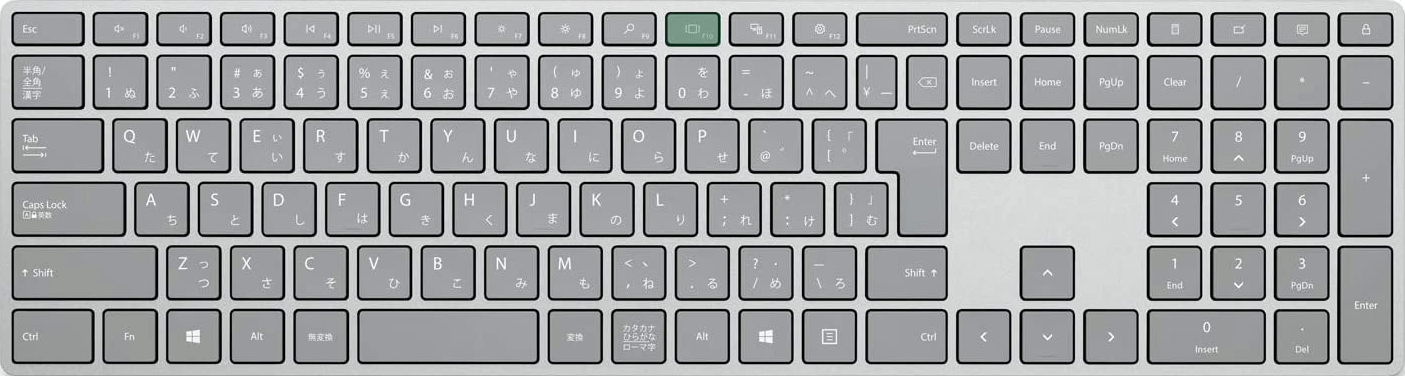
大文字を小文字に変換するショートカットは、F10です。F8でも同じように小文字に変換できます。このショートカットキーは、必ず「文字の入力確定前」に押すようにしてください。文字の変換を確定した後は使用できません。
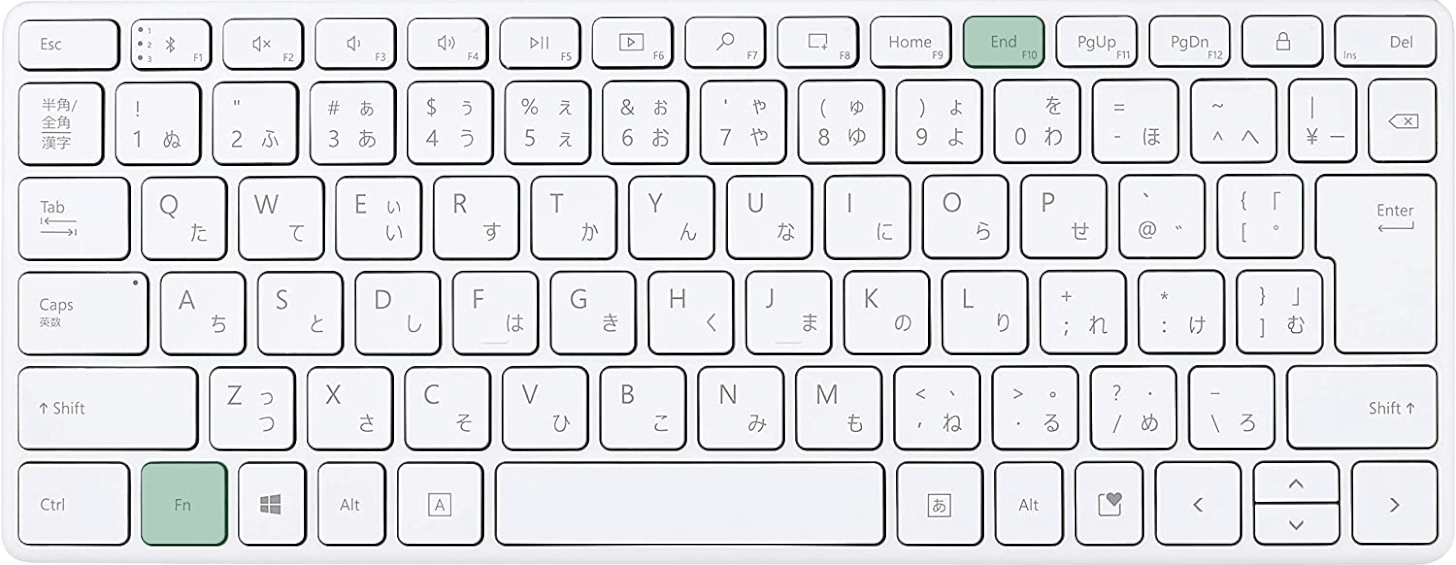
ノートパソコンやテンキーなしキーボードを使用している場合は、Fn + F10を押します。ノートパソコンでファンクションキー(F1~F12)が上手く反応しない場合は、Fnキーを同時に押すか、Fnキーを有効にしましょう。
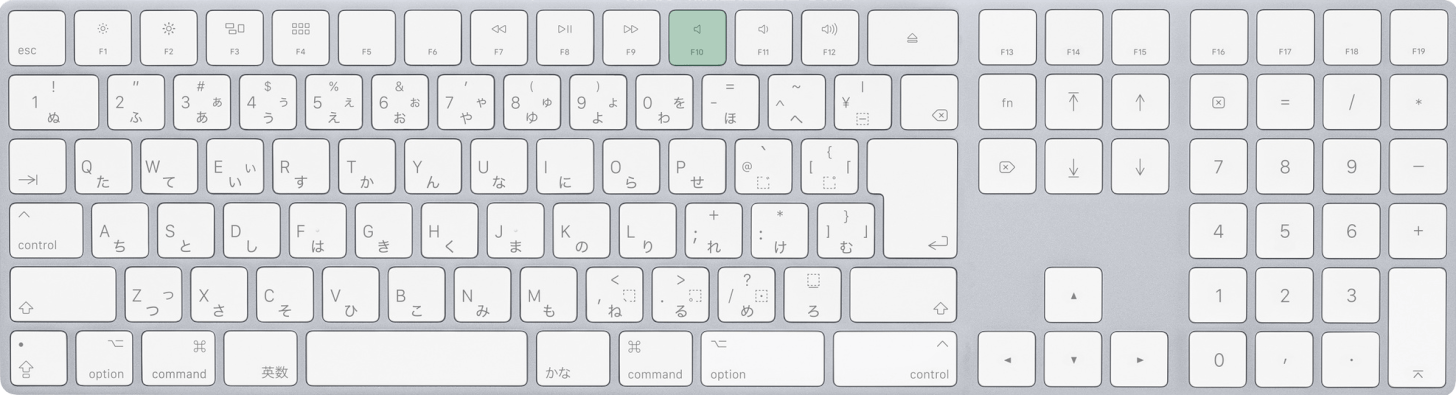
Macを使用している場合も、F10を押します。F8でも同じように小文字に変換できます。
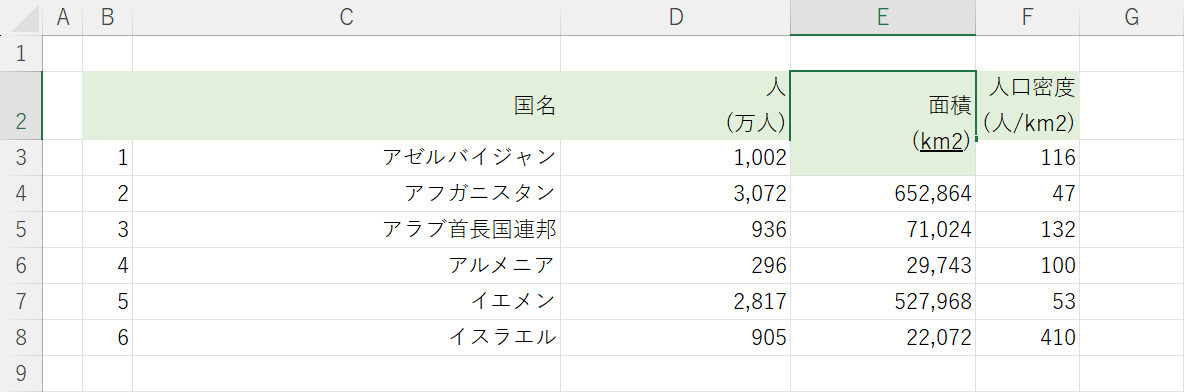
F10キーを1回押すと、全ての大文字が小文字に変換されます。
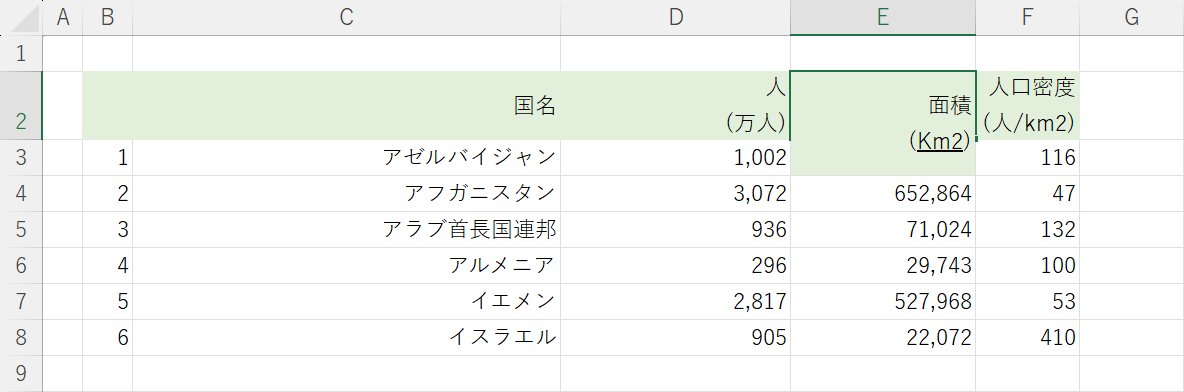
F10キーを2回押すと、先頭の文字を除くすべての大文字が小文字に変換されます。
大文字を一括で小文字に変換する方法
上記で紹介したショートカットは「日本語入力モードで入力した文字のみ変換可能」「入力確定前のみ使用可能」といった制限があり、使いづらいと感じることもあるかと思います。
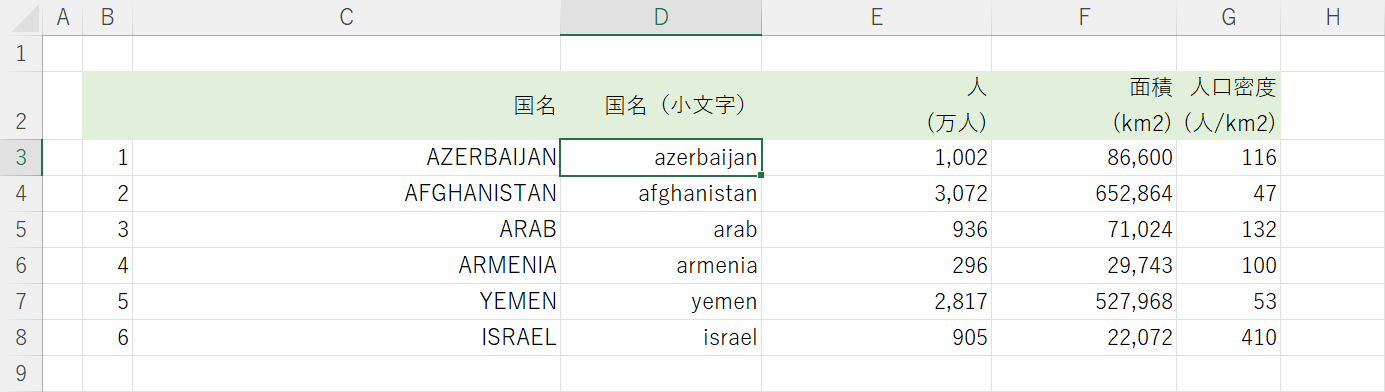
すでに入力されている大文字を小文字に一括変換したいという場合は、ショートカットではなく「LOWER関数」の使用をおすすめします。
以下の記事「大文字を小文字に一括変換(関数利用)」セクションでは、LOWER関数を使って大文字を小文字に変換する方法を紹介しています。
使い方はとても簡単ですので、一括変換したいときの参考にしてください。
